Non succede nulla quando fai clic o tocchi il pulsante Indietro sul tuo browser web? Invece ricarica semplicemente la pagina corrente? Oppure il pulsante Indietro appare disattivato?
Di solito, il pulsante Indietro in un browser non funziona correttamente per motivi quali il reindirizzamento dei collegamenti e il conflitto delle estensioni del browser. Ma raramente potresti avere a che fare con qualcosa di così grave come un componente aggiuntivo dannoso o un browser hijacker.
Scegli l'elenco di suggerimenti e soluzioni di seguito per risolvere i casi in cui il pulsante Indietro non funziona in Chrome, Mozilla Firefox, Microsoft Edge e Apple Safari.
Cambia scheda o finestra
La maggior parte dei link su cui fai clic tendono ad aprirsi nella stessa scheda del browser. Ma se il pulsante Indietro su una pagina appena caricata appare disattivato, è probabile che sia aperto in una nuova scheda o finestra.
In tal caso, non puoi utilizzare il pulsante Indietro. L'unico modo per tornare alla pagina precedente è cambiare scheda o finestra.
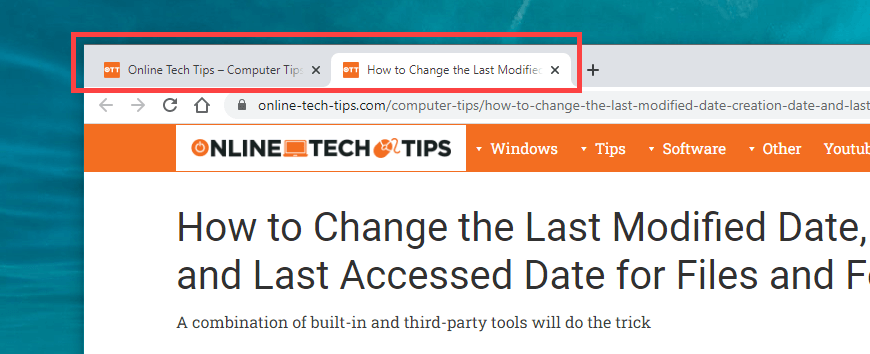
Se utilizzi un'estensione forza il tuo browser ad aprire i collegamenti in nuove schede o Windows, potresti voler disabilitarla (ne parleremo più avanti).
Reindirizzamenti multipli
Alcuni collegamenti reindirizzano attraverso uno o più indirizzi web prima del caricamento. Quando ciò accade, la selezione del pulsante Indietro potrebbe causare il ricaricamento della stessa pagina.
Un modo per risolvere il problema è fare clic a lungo sul pulsante Indietro . Ciò richiede ai browser come Chrome di visualizzare lo stack della cronologia per la scheda. Quindi, seleziona semplicemente la pagina a cui desideri accedere e dovresti essere in grado di saltare gli indirizzi di reindirizzamento. Funziona anche sui browser mobili; basta toccare a lungo il pulsante Indietro per visualizzare la cronologia della scheda.
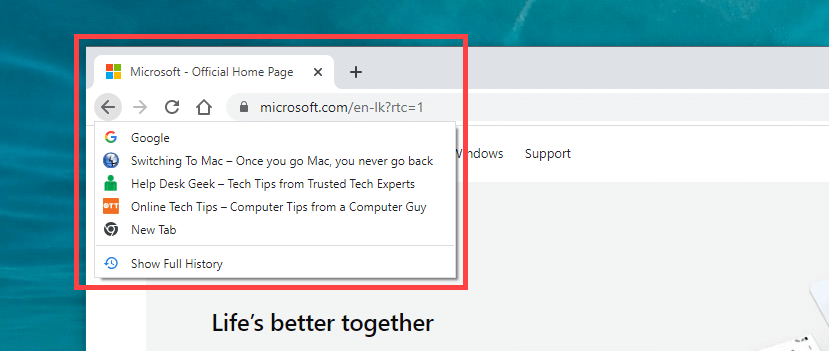
Un altro modo per risolvere il problema è fare clic più volte rapidamente sul pulsante Indietro . Ciò aiuta a impedire che eventuali reindirizzamenti precedenti entrino in azione.
Disabilita componenti aggiuntivi del browser in conflitto
In particolare sui dispositivi desktop, le estensioni possono impedire il corretto funzionamento del pulsante Indietro del browser. Ad esempio, i componenti aggiuntivi come il blocco dei contenuti e i gestori degli script utente spesso causano questo. Disattivarli dovrebbe aiutare.
Se non riesci a pensare a qualcosa di specifico, inizia disabilitando tutte le estensioni del browser. Puoi accedere alla pagina Estensioni tramite il menu del browser (cerca un'icona con tre punti o linee). In Chrome, ad esempio, seleziona Altri strumenti >Estensioni nel menu Chrome per visualizzare l'elenco delle estensioni..
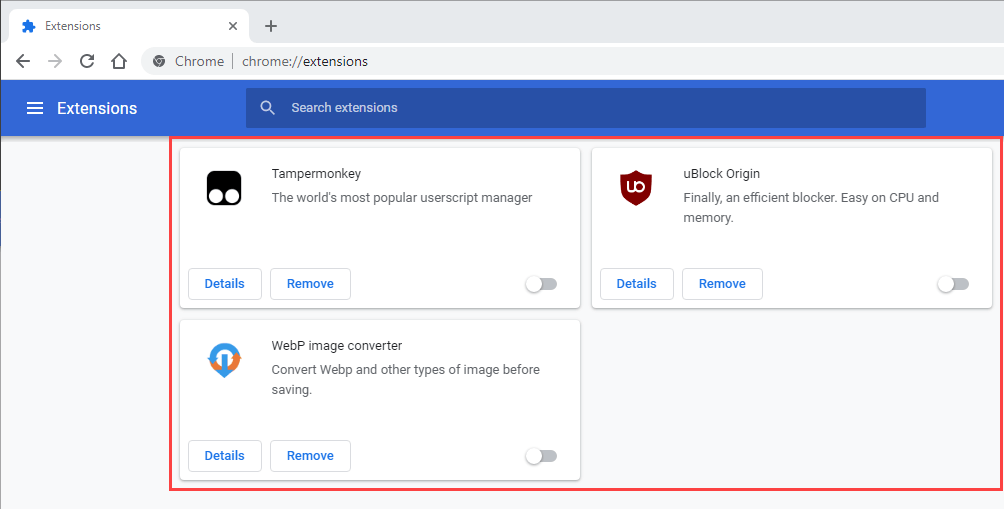
Se il pulsante Indietro inizia a funzionare correttamente dopo aver disattivato tutte le estensioni, inizia a riattivarle una per una finché non scopri la causa del problema.
Cancella cache e cookie del browser
Una cache del browser danneggiata o obsoleta è un altro motivo che causa un comportamento non corretto dei siti Web o del browser stesso. Se facendo clic o toccando il pulsante Indietro non viene eseguita alcuna operazione o viene ricaricata la stessa pagina, cancellarla potrebbe aiutare a risolvere il problema. Ecco come eliminare la cache in due browser desktop popolari.
Google Chrome
Apri il menu Chrome e vai su Impostazioni >Privacy e sicurezza >Cancella dati di navigazione . Successivamente, seleziona le caselle accanto a Cookie e altri dati dei siti e Immagini e file memorizzati nella cache , imposta Intervallo di tempo su Tutto strong>e seleziona Cancella dati .
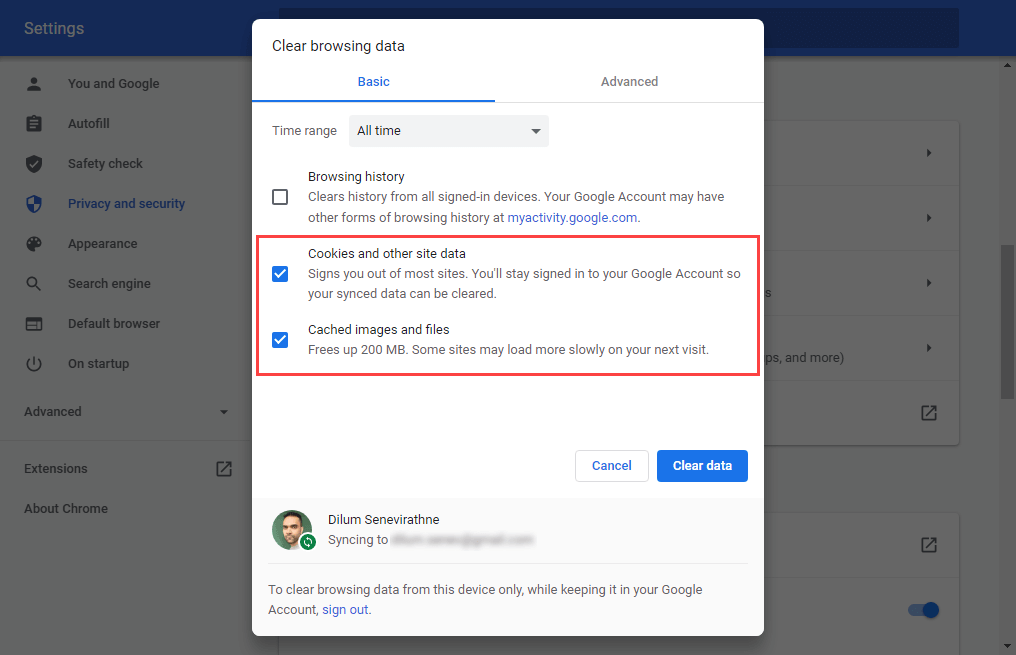
Mozilla Firefox
Apri il menu Firefox e vai su Impostazioni >Privacy e sicurezza >Cookie e dati dei siti >Cancella dati. Successivamente, seleziona le caselle accanto a Cookie e dati dei siti e Contenuti Web memorizzati nella cache e seleziona Cancella .
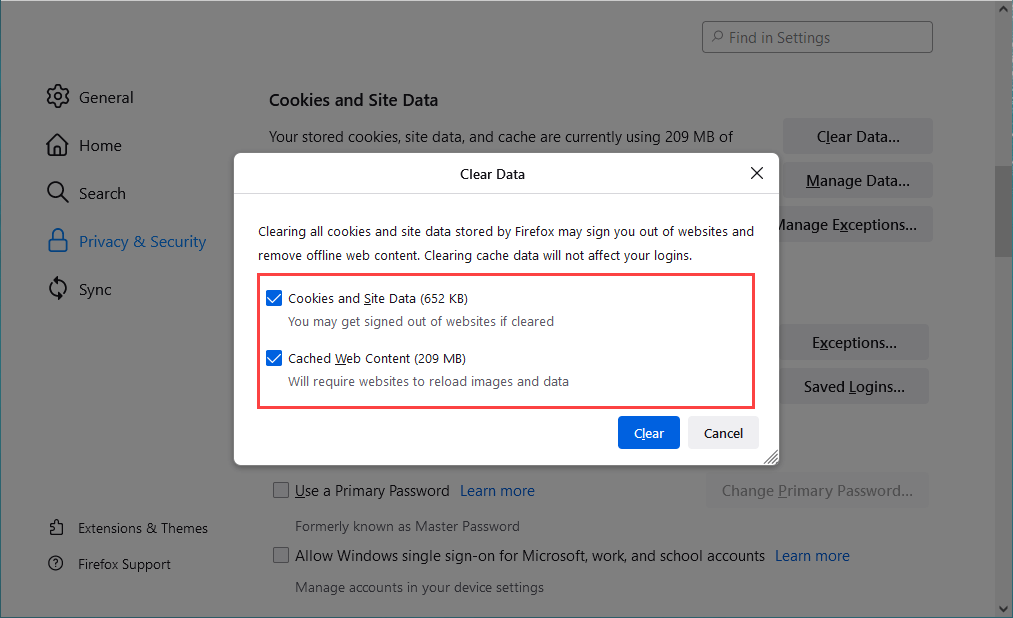
Se utilizzi un browser diverso, fai riferimento al nostro guida principale per svuotare la cache in qualsiasi browser per istruzioni specifiche.
Aggiorna il tuo browser web
Un browser obsoleto può causare tutti i tipi di problemi strani. Se il pulsante Indietro non funziona senza una ragione apparente, prova a installare gli aggiornamenti più recenti. Ciò dovrebbe aiutare a escludere eventuali bug noti dall'equazione.
La maggior parte dei browser desktop si aggiorna automaticamente, ma puoi sempre avviare un controllo manuale degli aggiornamenti. Ecco come farlo con Chrome e Firefox.
Google Chrome
Apri il menu Chrome e seleziona Guida >Informazioni su Google Chrome . Quindi, attendi finché Chrome non cerca gli ultimi aggiornamenti. Se rileva eventuali aggiornamenti, dovrebbe iniziare a installarli automaticamente.
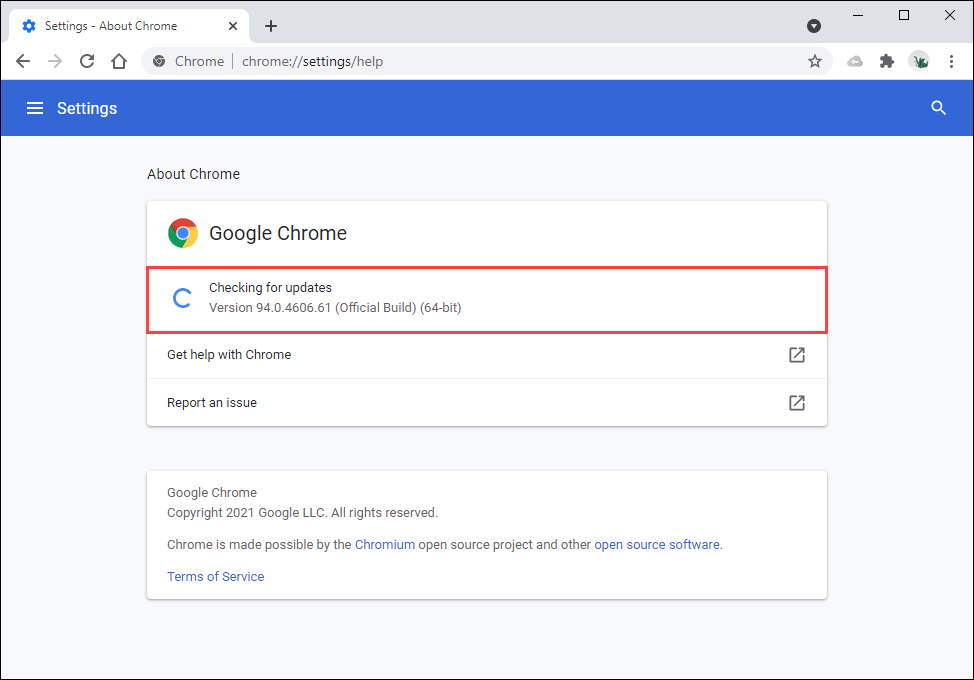
Mozilla Firefox
Apri il menu Firefox e seleziona Guida >Informazioni su Firefox . Quindi, attendi finché Firefox non cerca e installa gli ultimi aggiornamenti. Seguilo riavviando il browser..
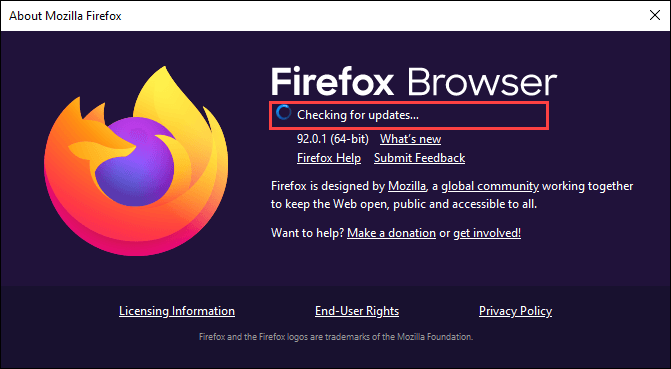
Sui dispositivi mobili, puoi installare gli ultimi aggiornamenti del browser accedendo al Play Store (Android) o all'App Store (iOS).
Verifica la presenza di malware e dirottatori del browser
Software dannosi e componenti aggiuntivi possono compromettere le funzionalità predefinite del browser. Oltre al malfunzionamento del pulsante Indietro, potresti notare anche altri comportamenti insoliti, come rallentamenti, arresti anomali, ecc.
Il modo migliore per risolvere questo problema è scansionare il tuo dispositivo utilizzando un'utilità di rimozione malware dedicata. Ad esempio, Malwarebytes può aiutarti a rimuovere malware sia sul PC che sul Mac.
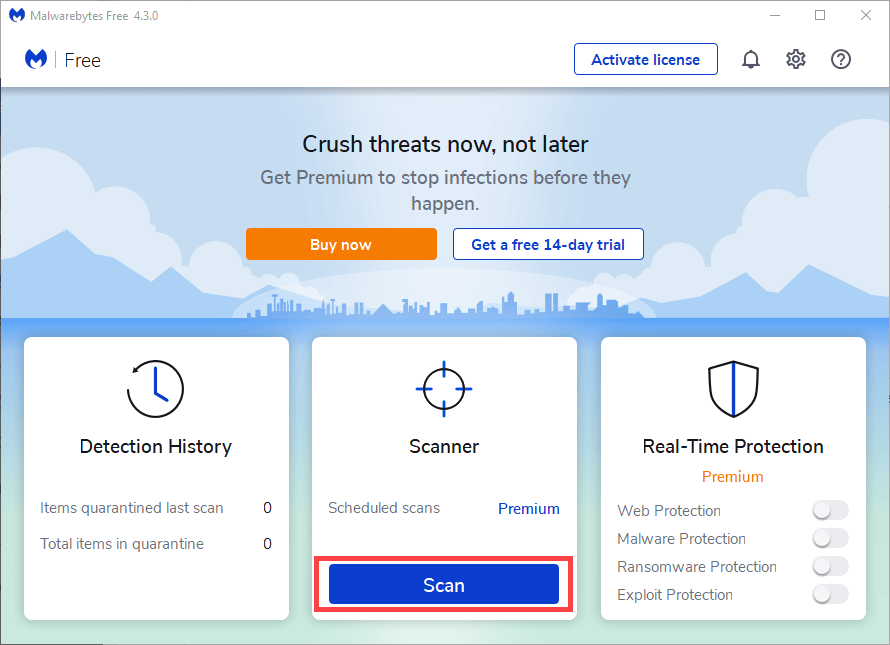
Se utilizzi Chrome in Windows, puoi anche utilizzare il suo strumento di rimozione malware integrato per rimuovere estensioni dannose e browser hijacker. Per eseguirlo, apri il menu Chrome e seleziona Impostazioni >Avanzate >Ripristina e pulisci >Pulizia computer >Trova .
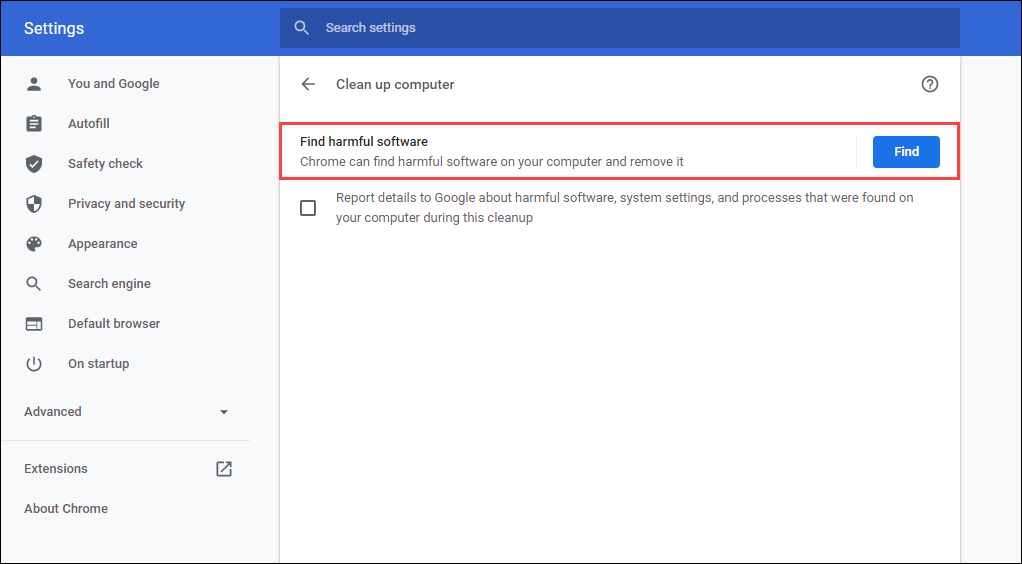
Ripristina il tuo browser web
La maggior parte dei browser Web desktop fornisce un'opzione di ripristino per risolvere problemi seri. Se nessuno dei suggerimenti o delle soluzioni sopra riportati ha aiutato a risolvere il problema del pulsante Indietro, dovresti farlo ora.
Ecco come reimpostare Chrome e Firefox di seguito. Potresti voler eseguire il backup dei tuoi dati di navigazione tramite sincronizzandoli con un account Google o l'account Firefox prima di iniziare. Se utilizzi un browser diverso, cerca le pagine di supporto online per istruzioni specifiche.
Google Chrome
Apri il menu Chrome e seleziona Impostazioni . Quindi, seleziona Avanzate >Ripristina e pulisci >Ripristina le impostazioni ai valori predefiniti originali .
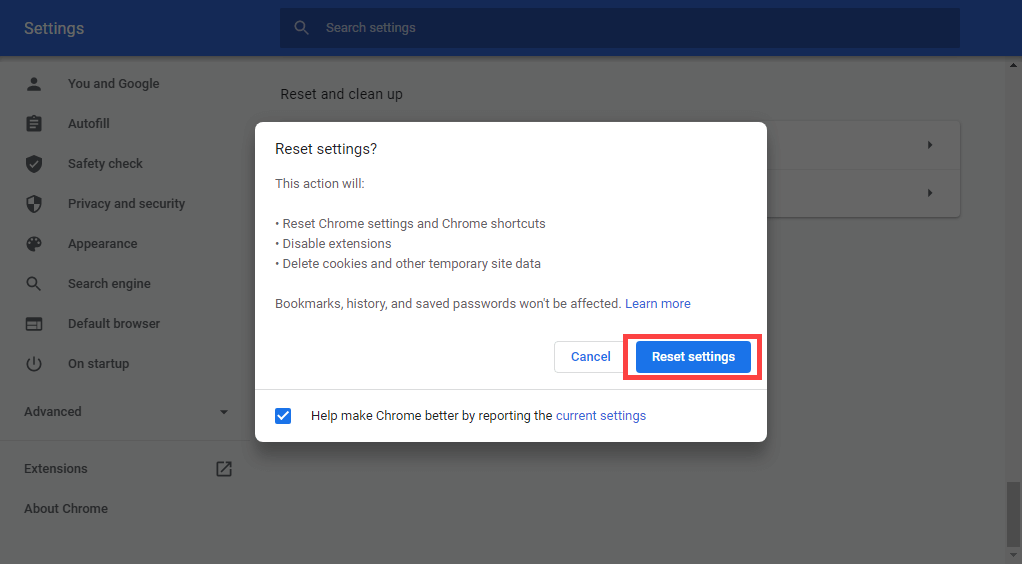
Mozilla Firefox
Digita about:support in una nuova scheda di Firefox e premi Invio . Quindi seleziona Aggiorna Firefox .
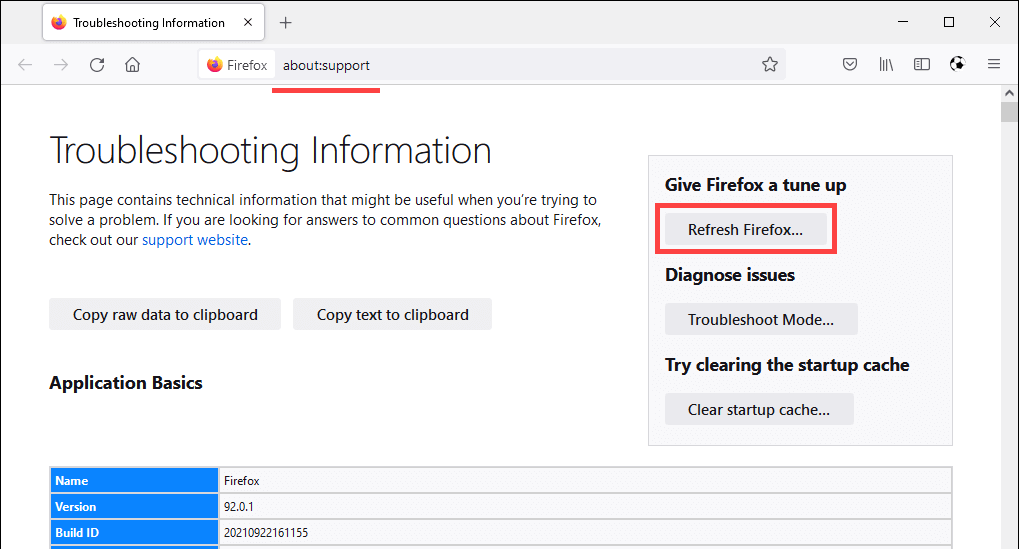
Sui dispositivi mobili, potresti voler rimuovere e reinstallare il browser per risolvere eventuali problemi sottostanti che impediscono il funzionamento del pulsante Indietro. Tuttavia, ciò non è possibile con i browser mobili standard come Chrome (Android) e Safari (iOS).
.